Kā izmantot Beauty Search, lai izdaiļotu Windows 10 meklēšanas funkciju

Skaistuma meklēšanas rīks vietnē GitHub tiek izplatīts bez maksas.

Windows meklēšana ir viens no Windows 10 premium līdzekļiem, kas ļauj meklēt failus datorā vai atrast informāciju tīmeklī (izmantojot Bing rīku).
Lai gan tas darbojas labi, Windows meklēšanas vispārējā saskarne kopš tās palaišanas gandrīz nav mainījusies. Tam pat nav tumša fona režīma.
Nesen Microsoft paziņoja, ka lietotāji drīzumā varēs izmantot Windows meklēšanu tumšā fona režīmā, pielāgojot to sadaļā Iestatījumi => Personalizēšana. Tumša fona režīma pievienošana ir apsveicams uzlabojums, taču ar to nepietiek tiem, kas vēlas vēl vairāk pielāgot Windows meklēšanas saskarni.
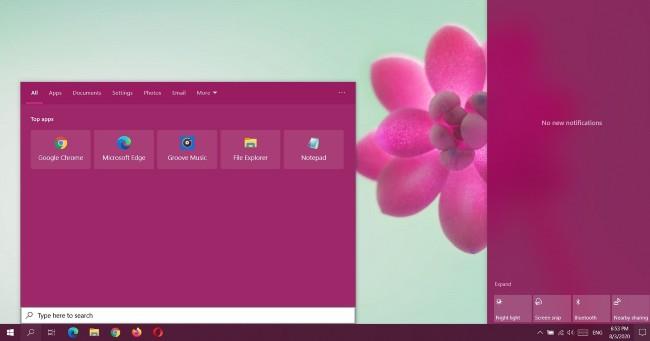
Tā kā Windows meklēšana ir balstīta uz Microsoft tīmekļa tehnoloģiju, to var modificēt, pievienojot pielāgotu JavaScript failu. Bet, ja neesat pārāk tehnisks, varat izmantot bezmaksas rīku "Beauty Search", lai pielāgotu Windows meklēšanu operētājsistēmā Windows 10.
vispārīgums
Pēc noklusējuma operētājsistēmā Windows 10 varat lietot akcentu krāsas izvēlnē Sākt, darbību centrā un pat uzdevumjoslā. Bet jūs nevarat lietot akcenta krāsu Windows meklēšanas rezultātu logā. Izmantojot Beauty Search, varat piespiest Windows meklēšanu ievērot jūsu sistēmas akcenta krāsu.
Turklāt Beauty Search ļauj arī aktivizēt tumšā fona režīmu meklēšanas rezultātu logā.
Citas funkcijas:
Kā instalēt Beauty Search
Lai izmantotu Beauty Search, jums ir jābūt operētājsistēmai Windows 10 2004 vai jaunākai versijai.
Lai instalētu, veiciet šādas darbības:
1. darbība. Apmeklējiet lapu Beauty Search vietnē GitHub
2. darbība. Lejupielādējiet .exe failu
3. darbība: ar peles kreiso taustiņu divreiz noklikšķiniet uz .exe faila, lai sāktu instalēšanas procesu
4. darbība: atlasiet līdzekli un pēc tam noklikšķiniet uz Lietot, lai lietotu atlasīto līdzekli
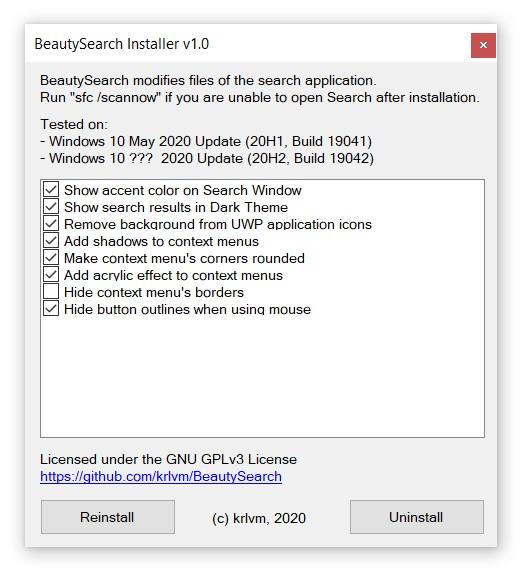
5. darbība: noklikšķiniet uz Instalēt vai Pārinstalēt, lai instalētu
Ja jums ir zināšanas par kodu un JavaScript, varat arī lejupielādēt Beauty Search pirmkodu, lai izveidotu savas pievilcīgās funkcijas.
Kioska režīms operētājsistēmā Windows 10 ir režīms, kas paredzēts tikai vienas lietojumprogrammas izmantošanai vai tikai 1 vietnei ar vieslietotājiem.
Šajā rokasgrāmatā ir parādīts, kā mainīt vai atjaunot Camera Roll mapes noklusējuma atrašanās vietu operētājsistēmā Windows 10.
Ja fails nav pareizi modificēts, rediģējot saimniekdatoru failu, jūs nevarēsit piekļūt internetam. Šis raksts palīdzēs jums rediģēt saimniekdatoru failu sistēmā Windows 10.
Fotoattēlu lieluma un ietilpības samazināšana atvieglos to kopīgošanu vai nosūtīšanu ikvienam. Jo īpaši operētājsistēmā Windows 10 varat mainīt fotoattēlu lielumu, veicot dažas vienkāršas darbības.
Ja drošības vai privātuma apsvērumu dēļ jums nav jāparāda nesen apmeklētie vienumi un vietas, varat to viegli izslēgt.
Microsoft tikko ir izlaidusi Windows 10 gadadienas atjauninājumu ar daudziem uzlabojumiem un jaunām funkcijām. Šajā jaunajā atjauninājumā jūs redzēsiet daudz izmaiņu. No Windows Ink irbuļa atbalsta līdz Microsoft Edge pārlūkprogrammas paplašinājumu atbalstam ir ievērojami uzlabota arī izvēlne Sākt un Cortana.
Viena vieta, kur kontrolēt daudzas darbības tieši sistēmas teknē.
Operētājsistēmā Windows 10 varat lejupielādēt un instalēt grupas politiku veidnes, lai pārvaldītu Microsoft Edge iestatījumus, un šajā rokasgrāmatā tiks parādīts process.
Dark Mode ir tumša fona saskarne operētājsistēmā Windows 10, kas palīdz datoram taupīt akumulatora enerģiju un samazināt ietekmi uz lietotāja acīm.
Uzdevumjoslā ir ierobežota vieta, un, ja regulāri strādājat ar vairākām lietotnēm, jums var ātri pietrūkt vietas, lai piespraustu vairāk iecienītāko lietotņu.









